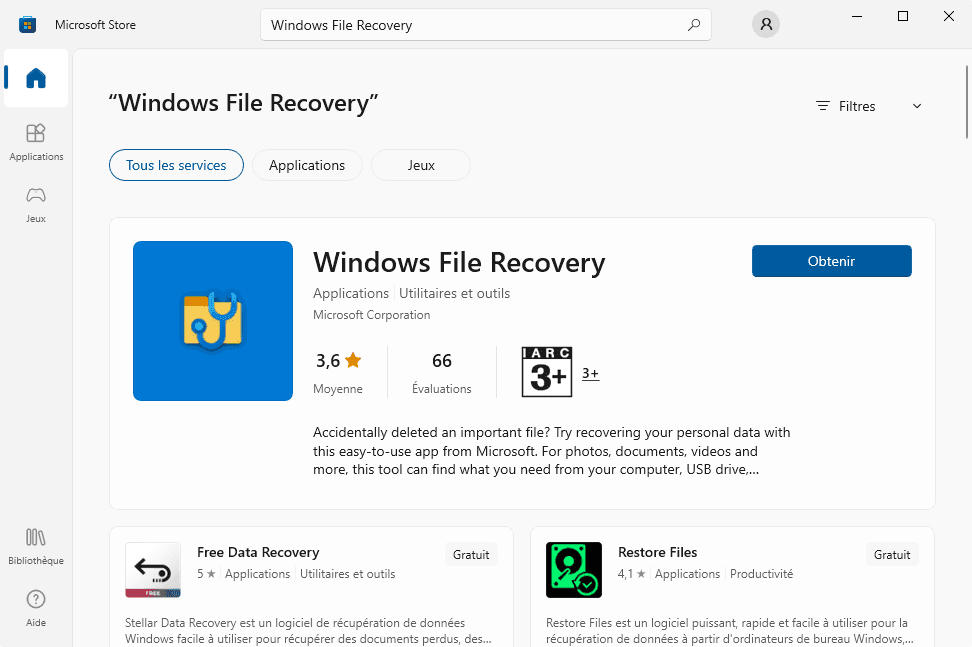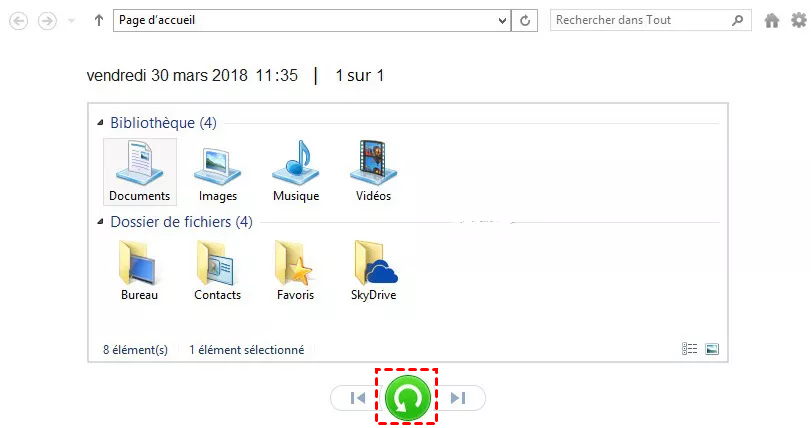3 méthodes pour récupérer des vidéos d'une carte SD formatée
Si vous formatez par erreur une carte SD mais constatez qu'elle contient des vidéos importantes, découvrez ici 3 méthodes efficaces pour récupérer des vidéos d'une carte SD après formatage.
Besoin de récupérer des vidéos d'une carte SD formatée
Les cartes SD sont populaires dans de nombreux appareils de stockage, tels que les appareils photo numériques, les lecteurs de musique, les smartphones, etc., et sont utilisées pour stocker des vidéos et d'autres fichiers. Cependant, parfois on vous demande de formater le disque avant de l'utiliser, et vous pourriez instinctivement cliquer sur "Formater le disque", entraînant une perte de données.
Maintenant, vous pouvez vous inquiéter de vos fichiers vidéo. Ne vous inquiétez pas ! Vos vidéos sont toujours là et récupérables. Veuillez cesser d'écrire de nouvelles données dessus et récupérer rapidement les vidéos sur votre carte SD formatée par erreur. Cet article vous présentera 3 méthodes efficaces et les meilleures pratiques pour éviter la perte de données cartes SD.
Méthode simple et efficace pour récupérer des vidéos d'une carte SD formatée
Pour récupérer des vidéos d'une carte SD formatée, la manière la plus simple est d'utiliser un logiciel professionnel de récupération de données. MyRecover Gratuit est un bon choix pour Windows 7, 8, 10, 11, etc., ainsi que pour Windows Server. Voici quelques excellentes fonctionnalités que vous utiliserez :
- Scanner en profondeur les disque locaux (carte SD/HDD/SSD/clé USB) avec Analyse rapide & Analyse complète.
- Récupérer 1000+ formats de fichiers, dont 19 types de vidéos, mp4/mpg/mov/avi/asf, etc.
- Récupérer des données perdues dues à suppression/formatage/corbeille vidée/virus/panne de disque, etc.
- Compatible avec les disques NTFS/FAT32/exFAT/ReFS, etc.
Téléchargez MyRecover sur votre ordinateur Windows et installez-le sur un disque qui ne contient pas les fichiers que vous souhaitez récupérer.
Étape 1. Lancez MyRecover sur votre ordinateur Windows et choisissez l'emplacement où vous souhaitez rechercher des vidéos. Une fois fait, cliquez sur "Analyser" pour démarrer le processus.
Étape 2. MyRecover effectuera automatiquement une analyse rapide et une analyse complète du disque sélectionné. Cela permettra d'identifier tous les fichiers récupérables, y compris les vidéos. Vous pourrez ainsi visualiser une liste des fichiers récupérables.
Étape 3. Parcourez les différents dossiers tels que "Fichiers supprimés", "Corbeille" ou "D'autres fichiers perdus" pour retrouver vos vidéos. Une fois que vous avez localisé les vidéos que vous souhaitez récupérer, sélectionnez-les. Enfin, cliquez sur "Récupérer x fichiers" et sélectionner un dossier cible pour stocker les fichiers récupérés.
2 autres méthodes courantes pour récupérer des vidéo effacées d'une carte SD
Outre le logiciel de récupération de données, deux autres méthodes valent la peine d'être essayées : l'utilisation de la commande Winfr et d'un logiciel de sauvegarde et de restauration.
Méthode 1 : Effectuer une récupération vidéo de la carte SD avec CMD
WinFR (Windows File Recovery) est un outil de ligne de commande développé par Microsoft pour récupérer des fichiers supprimés sur des appareils Windows. Il peut être utilisé pour récupérer différents types de fichiers tels que des photos, des vidéos, des documents, etc.
Pour exécuter Windows File Recovery, vous pouvez suivre ces étapes :
Étape 1. Assurez-vous d'avoir Windows 10 version 2004 (ou ultérieure) installé sur votre appareil, car Windows File Recovery est disponible à partir de cette version.
Étape 2. Téléchargez Windows File Recovery à partir du Microsoft Store. Une fois l'application téléchargée et installée sur votre appareil, vous pourrez l'exécuter à partir du menu Démarrer ou en recherchant "Windows File Recovery" dans la barre de recherche de Windows.
Étape 3. Une fois l'application ouverte, vous verrez une fenêtre de ligne de commande. Tapez la commande suivante pour récupérer des vidéos supprimées à partir de la carte SD :
winfr source-drive: destination-drive: /n *.mp4 /r
- Remplacez "source-drive" par la lettre de lecteur attribuée à votre carte SD.
- Remplacez "destination-drive" par la lettre de lecteur attribuée à l'emplacement où vous souhaitez enregistrer les fichiers récupérés.
- ".mp4" spécifie que vous souhaitez récupérer uniquement les fichiers vidéo au format MP4. Vous pouvez modifier cette extension selon le type de fichier vidéo que vous souhaitez récupérer. Par exemple, ".mov" pour les fichiers QuickTime, "*.avi" pour les fichiers AVI, etc.
- "/r" indique que la récupération doit être effectuée en mode récursif, c'est-à-dire que les sous-dossiers seront également analysés.
Étape 4. Appuyez sur Entrée pour exécuter la commande. La récupération peut prendre un certain temps en fonction de la taille de la carte SD et du nombre de fichiers à récupérer.
Étape 5. Suivez l'assistant pour terminer l'opération. Une fois terminé, vérifiez les fichiers pour vous assurer que les vidéos que vous vouliez récupérer sont là.
Méthode 2 : Restaurer à partir d'une sauvegarde de l'historique des fichiers
Étape 1. Allez dans "Panneau de configuration" > "Système et sécurité", puis cliquez sur "Historique des fichiers".
Étape 2. Sélectionnez "Restaurer des fichiers personnels". Cela ouvrira la fenêtre de l'historique des fichiers et affichera les copies de sauvegarde les plus récentes de vos fichiers.
Étape 3. Vérifiez si les fichiers vidéo supprimés sont présents. Si ce n'est pas le cas, cliquez sur la flèche gauche pour les localiser dans une version antérieure. Cliquez sur le bouton "Restaurer" vert pour les récupérer.
Conseil pour protéger vos données sur votre carte SD
Avec les méthodes ci-dessus, vous pouvez récupérer des vidéos après formatage carte SD. Mais parfois, cette situation de perte de données peut être évitée si vous utilisez la carte SD correctement, par exemple en n'utilisant pas fréquemment la carte SD sur plusieurs appareils, etc.
En fait, la meilleure façon de protéger vos vidéos est de créer une sauvegarde de vos fichiers à l'aide d'AOMEI Backupper Standard, un logiciel de sauvegarde gratuit pour Windows. Lorsque vous réalisez que vous avez accidentellement supprimé un fichier ou formaté un périphérique de stockage, vous pouvez restaurer à partir d'une sauvegarde.
Par exemple, vous pouvez utiliser la fonction de Sauvegarde de fichiers pour programmer la sauvegarde automatique des fichiers carte SD dans un autre endroit sûr. Les étapes simples sont les suivantes :
Étape 1. Téléchargez et lancez le logiciel de sauvegarde Windows - AOMEI Backupper Standard. Ensuite, cliquez sur "Sauvegarde" et sélectionnez "Sauvegarde de fichiers".
Étape 2. Nommer cette tâche de sauvegarde. Ensuite, cliquez sur "Ajouter un fichier" ou "Ajouter un dossier" pour sélectionner les fichiers carte SD à sauvegarder.
Étape 3. Sélectionnez un emplacement cible pour stocker vos fichiers. Il peut s'agir d'un disque interne ou externe, une clé USB, un lecteur réseau, etc. Enfin, cliquez sur "Démarrer".
FAQ
✍ Comment récupérer des fichiers vidéo supprimés sur Windows 11 ?
Les fichiers vidéo supprimés sur Windows 11 seront déplacés vers le dossier de la Corbeille avant d'être supprimés définitivement. Donc, si vous les avez supprimés récemment, vérifiez la Corbeille maintenant.
✍ Est-il possible de récupérer des vidéos d'une carte SD formatée ?
La réponse est OUI. Car les vidéos sur une carte SD formatée ne seront pas complètement supprimées. Windows dispose de deux méthodes de formatage, dont la méthode de Formatage rapide par défaut ne supprime que les fichiers présents dessus et marque l'espace occupé comme libre pour de nouvelles données.
✍ Comment puis-je récupérer des vidéos d'une carte SD formatée gratuitement ?
Si vos fichiers vidéo sont inférieurs à 500 Mo, vous pouvez récupérer gratuitement des vidéos avec MyRecover. C'est un puissant logiciel de récupération de données pour Windows 7, 8, 10, 11, etc., et Windows Server.